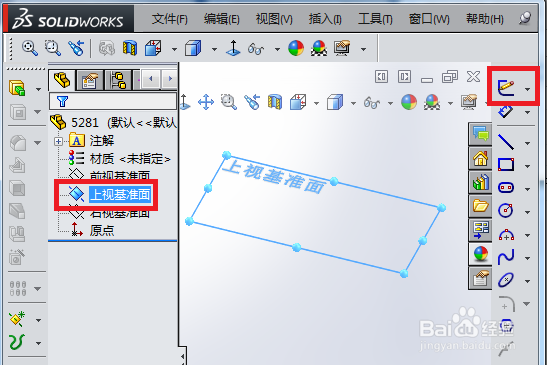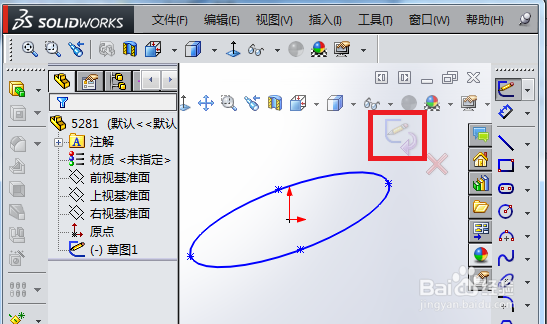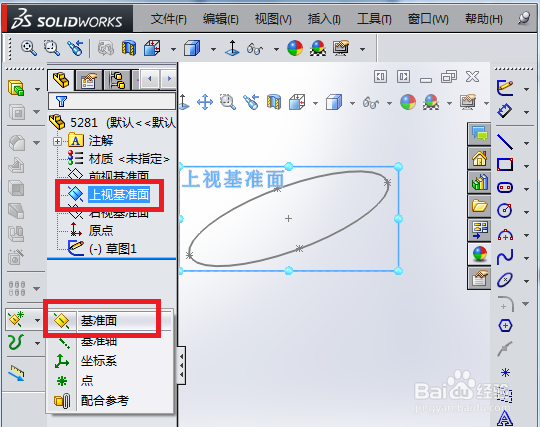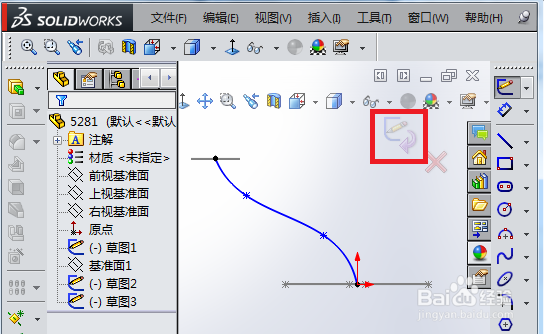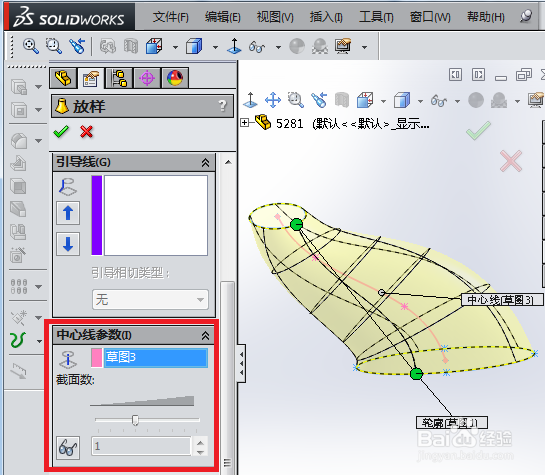SolidWorks放样命令中使用中心线参数
1、选“上视基准面”,单击“草图绘制”图标按钮。
2、绘制如下图一个轮廓草图后,单击右上角退出。
3、选“上视基准面”,单击“基准面”图标按钮。
4、滚动鼠标中键,转为三维视图。设置与“上视基准面”的平移距离和方向后,单击“√”确认。
5、选新基准面,单击“草图绘制”图标按钮。
6、绘制如下图另一个轮廓后,单击右上角退出。
7、选“前视基准面”,单击“草图绘制”图标按钮。
8、绘制一条连接两个轮廓中心点的曲线后,单击右上角退出。
9、单击“放样凸台/基体”图标按钮。
10、在“轮廓”下选择两轮廓线,预览如下。
11、点开“中心线参数”,选择曲线,预览如下。
12、添加中心线的放样结果如下。
声明:本网站引用、摘录或转载内容仅供网站访问者交流或参考,不代表本站立场,如存在版权或非法内容,请联系站长删除,联系邮箱:site.kefu@qq.com。
阅读量:60
阅读量:26
阅读量:48
阅读量:34
阅读量:39